Διαφήμιση
Ποια είναι η προτιμώμενη εφαρμογή κάμερας Android; Ίσως είστε λάτρης της φωτογραφικής μηχανής, ή ίσως εσείς μετεγκατάσταση στη νέα κάμερα Google Google Camera: Το επίσημο όραμα για μια εφαρμογή κάμερας AndroidΣήμερα θα ήθελα να σας πω για μια εφαρμογή κάμερας που δεν κάνει πολλά -- από τη σχεδίασή της. Θα πρέπει να το δοκιμάσετε, ωστόσο, γιατί προέρχεται απευθείας από την Google. Διαβάστε περισσότερα όταν κάνατε αναβάθμιση σε Android 5.0 Lollipop (ή χρησιμοποιήστε το σε μια παλαιότερη συσκευή Πώς να αποκτήσετε την ενημερωμένη εφαρμογή Google Camera σε συσκευές Android Jelly BeanΓια όσους διαθέτουν παλαιότερα gadget, φέρνω υπέροχα νέα: Μπορείτε να εγκαταστήσετε την Κάμερα Google σε οποιαδήποτε συσκευή Jelly Bean. Απαιτεί μόνο μερικά επιπλέον ειδικά βήματα. Διαβάστε περισσότερα ).
Μπορείτε ακόμη να χρησιμοποιήσετε το Instagram ή Snapchat 7 λόγοι για τους οποίους το Snapchat είναι το αγαπημένο κοινωνικό δίκτυο ενός εφήβουΗ τελευταία τρέλα μεταξύ των ενηλίκων του μέλλοντος είναι η μυστική υπηρεσία κοινής χρήσης φωτογραφιών Snapchat. Γιατί το λατρεύουν; Διαβάστε περισσότερα
ως κύρια εφαρμογή κάμερας.Αλλά η κάμερα Android σας κάνει πραγματικά όλα τα πράγματα που θέλετε; Προσφέρει γρήγορη διεπαφή χρήστη, περιλαμβάνει πλήρη εργαλεία επεξεργασίας, ενσωματωμένα φίλτρα, αποθήκευση cloud, κοινή χρήση και περισσότερες από δέκα λειτουργίες, συμπεριλαμβανομένων των tilt shift και selfie;
Είμαστε πρόθυμοι να στοιχηματίσουμε ότι η απάντηση είναι όχι, εκτός εάν χρησιμοποιείτε ήδη ένα Camera360 Ultimate-συμβατή συσκευή Android (2.3 Gingerbread και άνω). Έχω περάσει αρκετό καιρό χρησιμοποιώντας αυτήν την εφαρμογή και βρήκα 5 υπέροχους τρόπους για να δημιουργήσω εντυπωσιακές, εκπληκτικές φωτογραφίες με απόλυτη ευκολία.
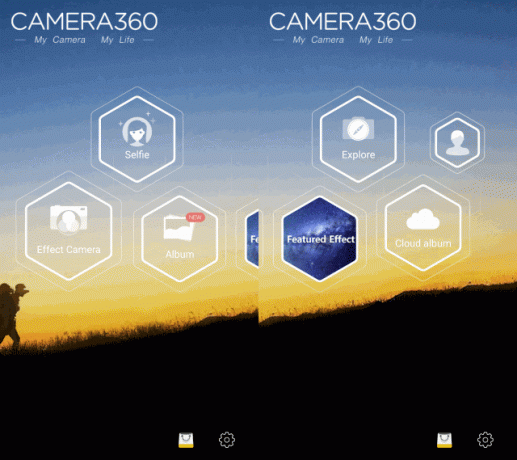
Τραβήξτε Easy Selfies
Είστε selfie-holic; Η διεπαφή του Camera360 Ultimate διαθέτει δύο κύριες επιλογές, Εφέ κάμερας και Selfie, επιτρέποντάς σας να εκκινείτε εύκολα σε μια αποκλειστική λειτουργία. Από εδώ, το μόνο που χρειάζεται να κάνετε είναι να κρατήσετε ψηλά την κάμερα, να βουτήξετε και να πατήσετε το κίτρινο κουμπί για να τραβήξετε την εικόνα.
Αλλά υπάρχουν περισσότερα.
Όπως συμβαίνει με όλες τις λειτουργίες κάμερας, η κάτω δεξιά γωνία της οθόνης κρύβει περαιτέρω επιλογές, οι οποίες μπορούν να εφαρμοστούν πριν ή μετά τη λήψη της φωτογραφίας. Πατήστε τη συλλογή των πέντε έγχρωμων δίσκων για να ανοίξετε τα φίλτρα, ειδικά επιλεγμένα για λήψη selfie. Επιλογές όπως Glossy, Light, Deep κ.λπ., μπορούν να εφαρμοστούν, αλλάζοντας την αυτοπροσωπογραφία σας από μέτρια σε εξαιρετική με ένα μόνο πάτημα.
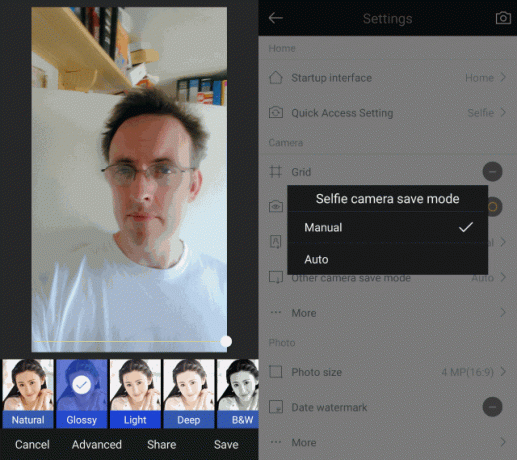
Το Camera360 Ultimate έχει ορισμένες ρυθμίσεις — διαθέσιμες μέσω του μενού στην επάνω δεξιά γωνία όλων των λειτουργιών κάμερας — τις οποίες θα πρέπει να ενεργοποιήσετε για να βοηθήσετε στη λήψη selfie. Σε Ρυθμίσεις > Ρυθμίσεις για προχωρημένους μεταβείτε στο ΦΩΤΟΓΡΑΦΙΚΗ ΜΗΧΑΝΗ ενότητα για ενεργοποίηση Αυτο υπό Λειτουργία αποθήκευσης κάμερας selfie για να εξοικονομήσετε χρόνο και να αποφύγετε να χάσετε selfies με τις οποίες είστε ευχαριστημένοι. Επίσης, πατήστε Περισσότερο να ρυθμίσετε το Λειτουργία πλήκτρου έντασης προς το Πιάνω, εκτός αν σκοπεύετε να χρησιμοποιήσετε πολύ τη λειτουργία ζουμ.
Όπως συμβαίνει με όλα τα στιγμιότυπα, οι selfies σας θα αποθηκευτούν στο άλμπουμ Camera360 Ultimate, που είναι διαθέσιμο στην κύρια οθόνη της εφαρμογής.
Προσθέστε έμφαση με το Tilt Shift
Οι εποχές που χρειαζόσασταν το Adobe Photoshop ή άλλα εργαλεία επεξεργασίας εικόνας έχουν περάσει εδώ και καιρό δημιουργήστε ένα εφέ μετατόπισης κλίσης Πώς να φτιάξετε τις δικές σας σκηνές Tilt Shift στο Photoshop Διαβάστε περισσότερα . Δεδομένου ότι το εφέ κέρδισε σε δημοτικότητα, η δυνατότητα να κάνετε τις σκηνές να φαίνονται σαν να είναι χαρακτηριστικά ενός μοντέλου χωριού. περιλαμβάνονται σε μια ποικιλία εφαρμογών 5 τρόποι για να μετατοπίσετε τις φωτογραφίες σας για μακέτες με γεύσεις μοντέλων Διαβάστε περισσότερα ως προεπιλογή.
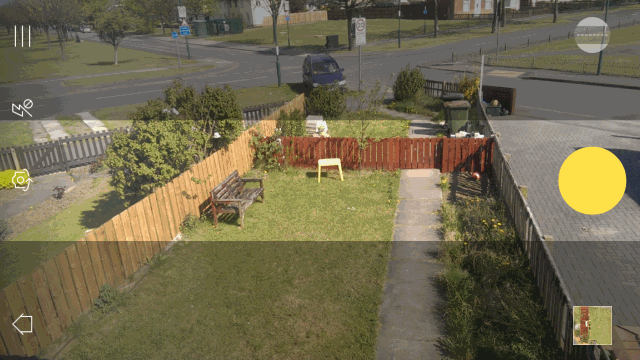
Το Camera360 Ultimate δεν διαφέρει και ως χρήστης του tilt shift για πρώτη φορά, έμαθα επίσης ένα ή δύο πράγματα για αυτό. Σε αυτήν την εφαρμογή, η μετατόπιση κλίσης είναι μία από τις πρόσθετες λειτουργίες κάμερας, η οποία πρέπει να ανοίξει μέσω Εξερευνώ. Από εδώ, κάντε κύλιση προς τα δεξιά και, στη συνέχεια, πατήστε το εικονίδιο της κάμερας στο Tilt Shift επιλογή να το χρησιμοποιήσετε.
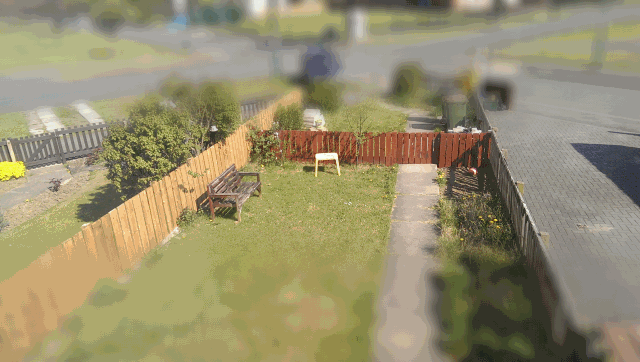
Η οθόνη θα σας δώσει οδηγίες να μετακινήσετε το δάχτυλό σας αριστερά και δεξιά για να επανατοποθετήσετε την εστίαση στη λειτουργία Tilt Shift. Βασικά, όσο πιο σφιχτό είναι το πεδίο, τόσο καλύτερα είναι τα αποτελέσματα, αλλά πρέπει να βεβαιωθείτε ότι δεν υπάρχει τίποτα στο προσκήνιο. Ομοίως, το θέμα δεν πρέπει να είναι πολύ μακριά.
Είναι πολύ εύκολο να κάνετε λάθος μια φωτογραφία με μετατόπιση κλίσης, επομένως κρατήστε το προσκήνιο χωρίς περισπασμούς και μείνετε σε απόσταση 50 ποδιών από αυτό που φωτογραφίζετε.
Χρονομετρημένες Φωτογραφίες και βίντεο
Η λήψη φωτογραφιών και η λήψη βίντεο στα οποία θα θέλατε να βρίσκεστε μπορεί να είναι δύσκολη, εκτός και αν επιλέξετε selfies. Η εναλλακτική είναι ένα χρονόμετρο, αλλά δυστυχώς δεν προσφέρουν όλες οι εφαρμογές κάμερας λειτουργία χρονομετρημένης φωτογραφίας και λιγότερες ενεργοποιούν μια χρονισμένη επιλογή για την εγγραφή βίντεο.
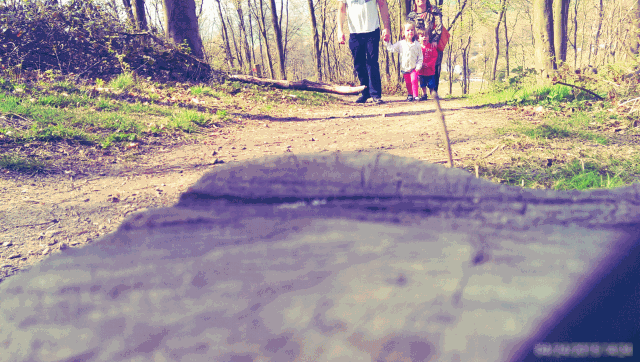
Ο χρονοδιακόπτης μπορεί να ενεργοποιηθεί σε όλες τις λειτουργίες κάμερας, γεγονός που σας επιτρέπει να τοποθετήσετε την κάμερα σε ασφαλές και επίπεδο σημείο, πατήστε το κουμπί χρονοδιακόπτη στην κάμερα μενού (είναι δυνατές καθυστερήσεις 3, 5 και 10 δευτερολέπτων εάν είναι ενεργοποιημένη η επιλογή) και βάλτε τον εαυτό σας στη θέση πριν τραβήξετε τη φωτογραφία ή το βίντεο έχει καταγραφεί.
Δημιουργήστε εκπληκτικά αποτελέσματα σε στυλ Instagram
Ενώ το μυστικό της συνεχιζόμενης επιτυχίας του Instagram είναι η παθιασμένη κοινότητα χρηστών του, δεν θα υπήρχε κοινότητα αν δεν υπήρχαν τα φίλτρα. Ωστόσο, δεν προσφέρει και τόσα πολλά, έτσι δεν είναι; Το Camera360 Ultimate, από την άλλη πλευρά, το κάνει, με περισσότερα από 200 εφέ σε προσφορά.
Για να προετοιμαστείτε για τη λήψη και τη μεταφόρτωση φωτογραφιών στο Instagram, ανοίξτε το μενού της οθόνης Εφέ κάμερας και ενεργοποιήστε το τετράγωνο. Αυτό σας δίνει τη δυνατότητα να τραβήξετε την εικόνα που θέλετε χωρίς να κάνετε περικοπή αργότερα. Θα παρατηρήσετε ότι μαζί με τα συνηθισμένα φίλτρα στην κάτω δεξιά γωνία, έχει και η Εφέ Κάμερα ένα πιο λεπτομερές σύνολο επιλογών που μπορεί να ενεργοποιηθεί σαρώνοντας το δάχτυλό σας από την άκρη του οθόνη.
Εν τω μεταξύ, τα φίλτρα μπορούν να εναλλάσσονται με το δάχτυλό σας προς τα πάνω ή προς τα κάτω στο σκόπευτρο/προεπισκόπηση. Ρίξτε μια ματιά στα παρακάτω στιγμιότυπα για να πάρετε μια ιδέα για τους τύπους φωτογραφιών που μπορείτε να δημιουργήσετε με αυτά τα φίλτρα.

Και μην ξεχνάτε, αφού εφαρμόσετε το φίλτρο σας, μπορείτε να ανεβάσετε στο Instagram (υποθέτοντας ότι το έχετε εγκαταστήσει!) χρησιμοποιώντας το εργαλείο κοινής χρήσης Android.
Για καλύτερα αποτελέσματα, μην προσθέτετε δεύτερο φίλτρο στο Instagram. Εάν τραβήξατε φωτογραφίες χωρίς περικοπή και χρήση της κάμερας εφέ, μην ανησυχείτε. Μπορείτε να επεξεργαστείτε και να τροποποιήσετε ανοίγοντας τη συλλογή, επιλέγοντας τη φωτογραφία που θέλετε να χρησιμοποιήσετε και πατώντας το Επεξεργασία επιλογή.
Δημιουργία φωτογραφιών με ήχο
Συνήθως συσχετίζουμε τον ήχο με κινούμενες εικόνες (γνωστές και ως βίντεο, σε περίπτωση που εξακολουθείτε να σας αποσπά η προσοχή από τον υπότιτλο), αλλά Το Camera360 Ultimate προσφέρει μια πολύ χρήσιμη λειτουργία, την Audio Camera, η οποία καταγράφει μια τυπική στατική φωτογραφία μαζί με οποιονδήποτε ήχο του θέματος κατασκευή.
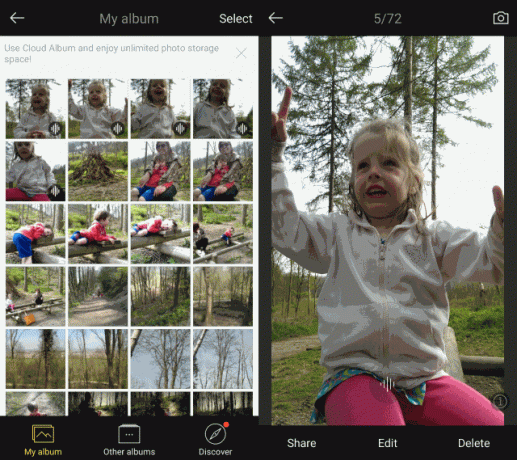
Δυστυχώς, η κοινή χρήση αυτών των φωτογραφιών δεν είναι πραγματικά μια επιλογή, επομένως σας προτείνουμε να χρησιμοποιήσετε αυτήν τη δυνατότητα μόνο εάν μπορείτε να μοιραστείτε τα αποτελέσματα με φίλους μέσω τηλεόρασης ή οθόνης, είτε χρησιμοποιώντας mirroring μέσω του Google Chromecast Google Chromecast vs. Android TV Stick - Ποιο πρέπει να αγοράσετε;Ποια ακριβώς είναι η διαφορά μεταξύ ενός Google Chromecast και ενός γενικού στικ για υπολογιστή Android Mini; Διαβάστε περισσότερα ή από σύνδεση του τηλεφώνου σας σε οθόνη HDMI Πώς να συνδέσετε ένα τηλέφωνο Android σε μια τηλεόραση: 7 μέθοδοι που λειτουργούν (όχι μόνο HDMI)Θέλετε να συνδέσετε το τηλέφωνό σας Android σε μια τηλεόραση; Ακολουθούν διάφορες λύσεις για να το κάνετε αυτό, μαζί με πλεονεκτήματα και μειονεκτήματα για το καθένα. Διαβάστε περισσότερα .
Το Camera360 Ultimate είναι ίσως η καλύτερη εφαρμογή κάμερας τρίτων που κυκλοφορεί αυτή τη στιγμή. Ενώ μπορεί να είναι λίγο απογοητευτικό να χρειάζεται να ανοίξετε μερικές κάμερες μέσω ενός υπομενού αντί να μεταβείτε σε αυτές αυτόματα, ο πλούτος των επιλογών που προσφέρονται την καθιστά μια εφαρμογή που σίγουρα θα πρέπει να προσθέσετε στην κορυφή της λίστας σας Κάμερες Android.
Ποια είναι τα αγαπημένα σας κόλπα με κάμερα;
Έχετε κάποια προτιμώμενη εφαρμογή κάμερας; Χάσαμε κάποιο κόλπο στο Camera360 Ultimate; Πείτε μας στα σχόλια.
Ο Christian Cawley είναι Αναπληρωτής Συντάκτης για θέματα Ασφάλειας, Linux, DIY, Προγραμματισμού και Επεξήγησης Τεχνολογίας. Επίσης, παράγει το The Really Useful Podcast και έχει μεγάλη εμπειρία στην υποστήριξη επιτραπέζιων υπολογιστών και λογισμικού. Συνεργάτης στο περιοδικό Linux Format, ο Christian είναι λάτρης του Raspberry Pi, λάτρης των Lego και λάτρης των ρετρό παιχνιδιών.